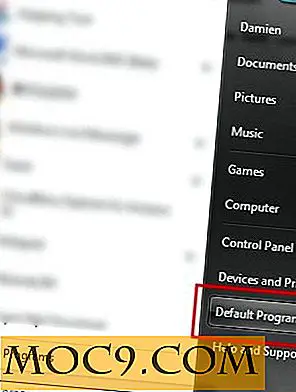Overfør Gedit til en Web Developer IDE
gedit er standard tekstredigerer i Gnome-basert distro. For mange kan det virke som en vanlig tekstredigerer uten spesielle funksjoner (akkurat som notisblokk i Windows), men for de vanlige brukerne vil de sverge på det og beundre hvor kraftig og allsidig den kan være. Med sitt pluginsystem kan det enkelt forvandle seg fra en grunnleggende tekstredigerer til komplisert og kraftig programmering IDE. Slik gjør du det.
Merk : For denne opplæringen vil jeg fokusere hovedsakelig på HTML, PHP og CSS siden det er de webprogrammeringsspråkene jeg brukte. Du kan endre det for å dekke dine behov.
Først installerer du ekstra sett med gedit plugins i systemet.
sudo apt-get installere gedit-plugins
Dette installerer følgende plugins:
- Commander: Kommandolinjegrensesnitt for avansert redigering
- Color Picker: Velg en farge fra en dialog og sett inn heksadesimal representasjon.
- Tegn kart: Sett inn spesialtegn ved å klikke på dem.
- Tegn mellomrom: Tegn mellomrom og faner
- Session Saver: Lagre og gjenopprett arbeidsøktene dine
- Word-fullføring: Word-ferdigstillelse ved hjelp av fullføringsrammen
- Multi Edit: Rediger dokument på flere steder samtidig
- Kodekommentar: Kommentere eller utelukke en valgt blokk kode.
- Brakettgjennomføring: Legger automatisk til lukkebraketter.
- Vis / skjul Tabbar: Legg til en menyoppføring for å vise / skjule tabellen.
- Smarte rom: Glem at du ikke bruker tabuleringer.
- Embedded Terminal: Legge inn en terminal i bunnpanelet.
- Bokmerker: Enkel dokumentnavigering med bokmerker
- Bli med / delte linjer: Bli med flere linjer eller del de lange
Du trenger ikke alle av dem, men det er nyttig å få dem lett tilgjengelig.
Installer gedit-Gmate
Gmate er et ekstra sett med plugin for gedit for å gjøre det mer likt TekstMate. Den inneholder kodestykker, plugins og en automatisk registrering av skinnrelaterte filer.
Slik installerer du Gmate:
sudo apt-add-repository ppa: ubuntu-on-rails / ppa sudo apt-get oppdatering sudo apt-get install gedit-gmate exuberant-ctags
Aktiverer pluginene
Nå som du har installert ekstra plugins, er det på tide å aktivere og konfigurere nødvendige plugins. Åpne gedit og gå til " Edit -> Preferences ". Klikk på "Plugins" -fanen.
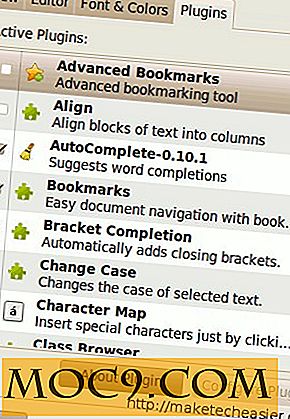
Rull nedover listen og velg følgende plugin:
- brakettfylling - Legg automatisk til lukkekonsollene
- klassebrowser - vis alle funksjonene og kodene for gjeldende fil.
- fargevelger
- Fil-nettleservinduet - enkel filtilgang fra sidepanelet
- Finn i fil / finn i prosjekt
- Session Saver
- Smart innrykk
- TextStyle autocompletion - Trykk "ESC" for autofullføring
- Tagliste - sett inn vanlige merker
- Word-fullføring
Merk: Pluggene ovenfor er den jeg brukte. Du er fri til å aktivere / deaktivere noen andre plugins.
Når du har aktivert programtilleggene, bør du nå være utstyrt med syntaksutheving, automatisk ferdigstillelse, tagliste for rask innføring, fargeplukker, klassebrowser som viser alle dine funksjoner, filbrowser, brakettbalanse etc.
Installere ekstra tagliste
Standard-tagglisten kommer bare med støtte for HTML og XSL. For å legge til støtte for PHP, CSS og xHTML, må vi installere flere sett med tagliste.
Last ned gedit_webdev_tags-0.1.tar.gz. Trekk innholdet inn i en mappe "tagliste" i hjemmemappen. Åpne en terminal:
cd tagliste sudo cp * .tags / usr / share / gedit-2 / plugins / taglist
Åpne din gedit, du bør kunne se taglisten for CSS, PHP og xHTMLnow.

Installer Clientside
Clientside plugin for gedit er et nyttig plugin for web utvikler som omhandler CSS og Javascript. Det kan redusere og forskjønne javascript og CSS. Den inneholder også jsLint og har mulighet til å gzip gjeldende fil.
Først installerer du forutsetningene:
sudo apt-get install nodejs php5-cli
Last ned ClientSide zip-filen.

Trekk ut zip-filen. Kopier " clientide.gedit-plugin " -filen og " clientside " -mappen til "/home/USERNAME/.gnome2/gedit/plugins". Hvis " Plugins " -mappen ikke eksisterer, opprett den.
Gå til din gedit. I plugin-delen aktiverer du klientinnstillingsprogrammet. Klikk på knappen Konfigurer plugin. Skriv inn følgende:
Hvordan ringer jeg NodeJS? : nodejs
Hvordan kaller jeg PHP? : php

Konfigurere FTP-tilgang
Du kan direkte overføre filene til serveren din via FTP uten en FTP-klient.
Åpne Nautilus File Manager og gå til "File -> Connect to Server". Koble til FTP-serveren din. Husk å merke boksen "Legg til bokmerke".

Åpne din sidepanel og gå til webleseren. I rullegardinfeltet velger du «Bokmerker». Du bør se FTP-serverbokmerket. Du kan klikke på den for å koble til serveren din.

Det er det. Din gedit bør være en fullt funksjonell web utvikler IDE nå.